

Lorsque vous créez une nouvelle animation Flash, celle-ci est composée par défaut d'une seule séquence. On pourrait confondre la notion de scénario avec celle de séquence. En fait, quand un scénario est trop long, on le découpe en plusieurs séquences (comme dans un film d'ailleurs), qui sont en fait des scénarios mis les uns à la suite des autres.
Dans cette page, nous allons créer une animation composée d'un scénario de 2 séquences (en fait animation est synonyme de scénario).
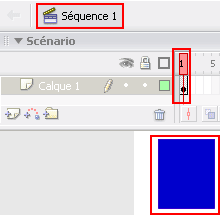
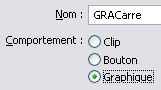
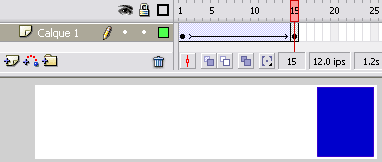
A l'heure actuelle, en haut de votre écran, vous constatez que vous êtes bel et bien dans "Séquence 1".
 .
Et le scénario est ici complètement vide. Etrangement, on ne
peut pas simplement cliquer sur "Séquence 1" pour revenir
dans la première séquence. Pour revenir dans la première
séquence, il faut expressément demander l'affichage du panneau
"Séqeunce" avec le menu : Fenètre/Panneaux
de conception graphique/Séquence (Ou appuyer sur SHIFT
F2) :
.
Et le scénario est ici complètement vide. Etrangement, on ne
peut pas simplement cliquer sur "Séquence 1" pour revenir
dans la première séquence. Pour revenir dans la première
séquence, il faut expressément demander l'affichage du panneau
"Séqeunce" avec le menu : Fenètre/Panneaux
de conception graphique/Séquence (Ou appuyer sur SHIFT
F2) : 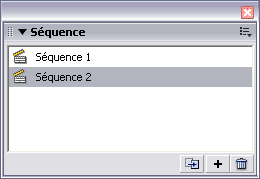 .
Il suffit alors de cliquer une fois sur la séquence de son choix pour
la visualiser dans le scénario.
.
Il suffit alors de cliquer une fois sur la séquence de son choix pour
la visualiser dans le scénario. 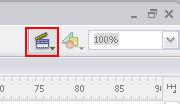 .
Et également dans le panneau Actions (ActionScript) :
.
Et également dans le panneau Actions (ActionScript) : 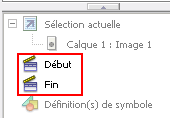
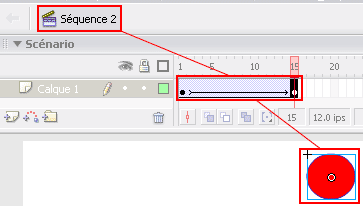
Voilà ! Lorsque vous exécutez votre animation avec CTRL ENTER, les 2 séquences se suivent sans interruption, comme ceci :
Pour renommer une séquence, attention, car il faut y penser, apparemment,
il n'y a qu'une seule technique, c'est de double cliquer sur le nom de la séquence
dans le panneau des séquences 
Pour dupliquer, ajouter ou supprimer une séquence, il faut utiliser
impérativement les icônes du panneau Séquences : 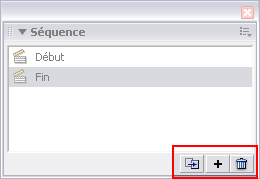 .
Pas de bouton droit disponible, et pas de touche de clavier DEL. Et donc en
plus, pas d'icône Renommer... Alors, Macromedia, c'est pour quand ces
petites facilités ? :-)
.
Pas de bouton droit disponible, et pas de touche de clavier DEL. Et donc en
plus, pas d'icône Renommer... Alors, Macromedia, c'est pour quand ces
petites facilités ? :-)
On peut bien entendu changer l'ordre des séquences simplement en les faisant glisser vers le haut ou vers le bas.
---